ルールチェーン(ホリゾンタルエクスペリエンス)
概要
ルールチェーンは、共有スケジュールで順次実行されるように連鎖された関連ルールのグループです。ルールチェーンタブでは、ルールのチェーンを構成し、既存のルールチェーンを表示することができます。ルールチェーンでは、全てのルールのサブチェーンとしてルールを追加することもできます。

制限:
- ルールチェーンには最大で20個のルールを追加することができます。
- 1つのルールを最大5つのルール チェーンに追加ることができます。
- すでに実行予定のルールのスケジュールは、ルールチェーンに追加されると削除されます。
[ルールチェーンリスト] ビューの詳細については、「ルール チェーン リスト ページ」セクションを参照してください。
ルールチェーンの作成
ルールチェーンの作成するには:
- 管理 > ルールエンジン > ルールチェーンの順に移動します。
- ルールチェーンリストビューで、ルールチェーンの作成オプションをクリックします。新しいルール チェーンの作成ページが表示され、次の3つのセクションが表示されます。
チェーンの詳細セクション
- ルールチェーン名フィールドには、チェーンを一意に識別するためのルール チェーンの名前を入力します。
- ルール チェーンの説明フィールドには、ルール チェーンの簡単な説明を入力します。(オプション)
- [続行]をクリックします。

ルールセクションの追加
- ルールの追加セクションで、チェーンとサブチェーンにルールを追加し、実行順序を設定するためにルールを再配置します。
注: - ルールチェーン内のルールを任意のレベルにドラッグアンドドロップすることができます。
- [続行]をクリックします。
注記: 同じレベルのルールは独立して実行されます。ただし、ルールの実行が失敗すると、そのサブチェーンは実行されません。

スケジュール
ルールチェーンスケジューラを使うと、次の2つの方法でルールを実行することができます。
時間ベース
時間ベースのスケジュールタイプを使うと、ルールチェーンを毎日、毎週、または毎月スケジュールすることができます。
日付と時刻に基づいてルールチェーンをスケジュールするには:
- ルールチェーンの作成ページのスケジュールセクションで、時間ベースオプションを選択します。
- ルールチェーンの頻度を設定するには、スケジュールタイプオプションで、次のオプションのいずれかを選択します。
- 毎日: 毎日のオプションを選択すると、以下のオプションが使用できます。
- 毎週平日(月曜~金曜):平日のみルールチェーンを実行する場合は、このオプションを選択します。
- 毎日:毎日ルールチェーンを実行する場合は、このオプションを選択します(日曜~土曜)。
- 毎週:週に1回ルールチェーンを実行する必要がある曜日を選択します。
- 月単位:毎月のオプションを選択すると、以下のオプションが使用できます。
- 指定日: 月に1回ルールチェーンを実行する必要がある日付を選択します。
- 任意の日: 月の中から、ルールを実行する必要がある任意の平日を選択します。
- 開始日フィールドで、ルールチェーンの実行を開始する必要がある日付を選択します。
- 終了日フィールドで、ルールチェーンの実行を終了する必要がある日付を選択します。
- 時刻の選択フィールドで、希望の開始時刻を時と分で選択します。
注意:現在、ルールチェーンをリピートモード (2、3、4 など) で実行するスケジュールはサポートされていません。その代わり、ルールチェーンを1日に1回実行できるようにしています。
- タイムゾーンの選択フィールドで、希望のタイムゾーンを選択します。
- 実行ごとに通知メールを送信トグルオプションを有効にすると、ログイン ユーザーにルールチェーンの成功または失敗のメッセージが送信されます。
- 失敗時のメールの通知および成功時のメールの通知セクションで、このルールチェーンが成功または失敗したときに通知を受ける必要があるユーザーのメール アドレスを追加します。
注: 複数のメールアドレスをカンマで区切って追加することができます。 - ルールチェーンの保存をクリックします。
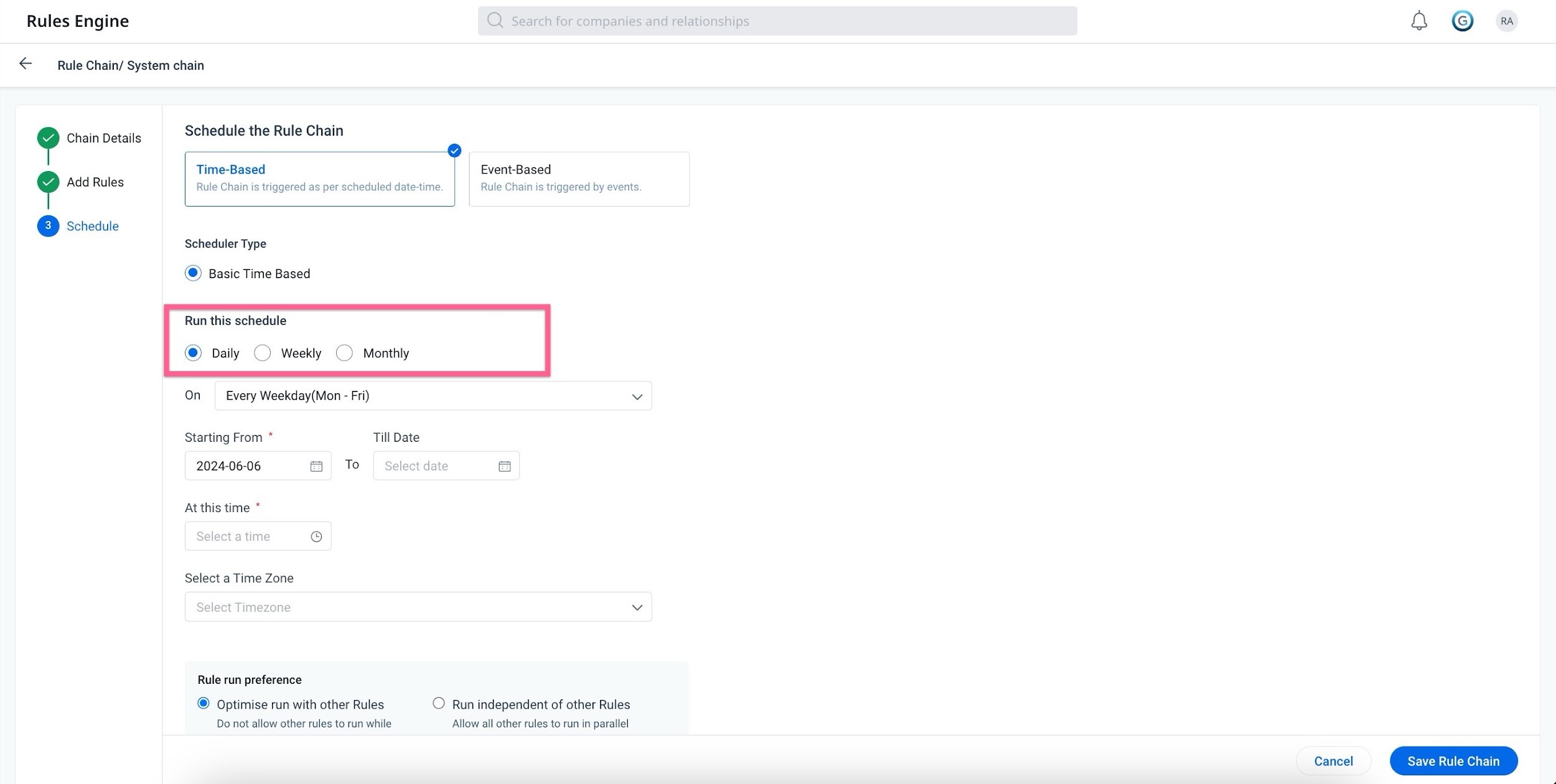
イベントベース
このスケジュールタイプは、次の2つの方法でルールチェーンを実行します。

イベントフレームワーク
イベントフレームワークのイベントを使ってルールチェーンを実行することができます。イベントスケジュールタイプを使うと、CURLコマンドを使ってルールチェーンを実行することができます。CURLコマンドは、Gainsight外部のルールをトリガーするのに便利です。ルールチェーンのイベントベースのトリガーは、ルールをスケジュールする必要性をなくしてくれます。ある意味、開発者サポートがある場合、ルールチェーンのイベントベースのトリガーにより、ルールをGainsight以外のサービスに統合することができます。
イベントに基づいてルールチェーンをスケジュールするには:
- ルールチェーンの作成ページのスケジュールセクションで、イベントベースオプションを選択します。
- イベントフレームワークオプションを選択します。
- トピックの選択フィールドとイベントの選択フィールドで、適切なトピックとイベントを選択します。
- 実行ごとに通知メールを送信トグルオプションを有効にすると、ログイン ユーザーにルールチェーンの成功または失敗のメッセージが送信されます。
- 失敗時のメールの通知および成功時のメールの通知セクションで、このルールチェーンが成功または失敗したときに通知を受ける必要があるユーザーのメール アドレスを追加します。
注: 複数のメールアドレスをカンマで区切って追加することができます。 - ルールチェーンの保存をクリックします。

S3ファイルの取り込み
このスケジュールタイプは、ルールにS3データセットがある場合にのみ使用できます。S3データセットを使って設定されたルールチェーンを自動的にトリガーするには、このスケジュールタイプを使うことができます。S3データセットとしての構成と一致する新しいCSVファイルをアップロードすると、S3データセットルールが自動的にトリガーされます。
注意:S3データセットのファイルパスフィールドでEQUALSオプションを使っている場合は、新旧のファイル名が同じであることを確認する必要があります。但し、S3データセットのファイルパスフィールドでSTARTSWITHオプションを使っている場合は、ルールチェーン内のルールは、アップロードされたCSVファイルの内、文字列の先頭に一致するものに対してトリガーされます。
S3ファイルのイベントオプションに基づいてルールチェーンをスケジュールするには:
- ルールチェーンの作成ページのスケジュールセクションで、イベントベースオプションを選択します。
- S3ファイルの取り込みオプションを選択します。
- ルールの選択フィールドで、S3データ情報を含むルールを選択します。
- S3タスクの選択フィールドで、選択されたルールのS3タスクを選択します。
- 実行ごとに通知メールを送信トグルオプションを有効にすると、ログイン ユーザーにルールチェーンの成功または失敗のメッセージが送信されます。
- 失敗時のメールの通知および成功時のメールの通知セクションで、このルールチェーンが成功または失敗したときに通知を受ける必要があるユーザーのメール アドレスを追加します。
注: 複数のメールアドレスをカンマで区切って追加することができます。 - ルールチェーンの保存をクリックします。

ルールチェーン一覧ページ
ルール チェーン一覧ページを表示するには、管理 > ルールエンジン > ルールチェーンタブに移動します。一覧ページには、管理者が作成した全てのルールチェーンが表示されます。
ルールチェーンは、一覧ページに次の列とともに表示されます。
- ルールチェーン名:ルールチェーンの名前。名前をクリックして、ルールチェー編集ページに移動します。
- ステータス: ルールチェーンがアクティブかどうかを示すトグルスイッチ。
- ルールの数:ルールチェーンに追加されるルールの総数。
- 最終実行のステータス: 成功、失敗、または部分的な成功を示す、以前に実行したルールのステータス。このステータスをクリックすると、ルールの実行履歴タブに移動します。
- 最終実行:ルールチェーンが最後に実行された日時。
- 次回実行:ルールチェーンが次回実行される日時。
- 最終更新者: ルールチェーンを最後に変更した人の名前。
- 作成日: ルールチェーンが作成された日時。
- 最終更新日: ルールチェーンが最後に変更された日時。
- 作成者: ルールチェーンを作成した人の名前。
「+」アイコンをクリックして、上記の列をビューに追加/削除します。必要に応じて列を並べ替えたり再配置したりすることも可能です。

クイックフィルター
ルール チェーン リストビューでは、ルール チェーンドロップダウンリストを使ってルールチェーンを次のカテゴリにフィルタリングすることができます。
- 全てのルールチェーン
- アクティブなルールチェーン
- 非アクティブなルールチェーン

ページネーション
複数のルールチェーンがある場合は、右下隅にあるページ分割ツールを使って異なるページ間を移動し、好みに基づいて1ページに20、40 または60のセットで複数レポートを表示します。

追加オプション
ルールチェーンの縦3つドットのアイコンをクリックすると、次の追加オプションが表示されます。

今すぐ実行する
ルールチェーンを作成した後、今すぐ実行オプションを使ってルールを実行するように構成することができます。
ルールチェーンをスケジュールするには:
- ルールチェーンの縦3つドットのアイコンをクリックし、今すぐ実行をクリックします。ルール数チェックダイアログが表示されます。
- このルール チェーンを実行する期間フィールドで、1回を選択します。
- ルールチェーンの日付の選択フィールドでルールチェーンを実行する日付を選択します。
- ルールチェーンをテスト実行し、要約された結果リストが記載されたメールを受信したい場合は、テスト実行チェックボックスを選択します。
- ルール結果を次のメールに送信フィールドに、ルールチェーン結果のメールのコピーを受信する必要があるユーザーの追加のメール アドレスを入力します。
注: ログインしているユーザーのメールアドレスがフィールドに自動入力されます。 - 今すぐ実行をクリックします。

チェーンの編集
このオプションを使うと、ルールチェーン内のルールを編集することができます。編集をクリックして、ルールチェーン作成ページのチェーンの詳細セクションに移動します。
実行ログ
このオプションを使うと、イベントおよびアクションデータとともにルールチェーンのログを表示することができます。選択されたルールチェーンの実行ログが次のセクションとともに表示されます:
- 実行ログ:このリストは降順に並べられており、直近に実行された詳細が一番上に表示されます。日付と時刻のスタンプをクリックすると、選択されたルールチェーンの実行に関するログの詳細が表示されます。
- 実行ログの詳細:このログは、次の実行の詳細を含みます。
- ルールチェーンが最後に実行を完了した日付のタイムスタンプ。
- ルールチェーンから実行されたルールの合計数、および完了と失敗したルールの数。
- ルールチェーン内でトリガーされた各ルールの実行履歴。各ルールをクリックすると、ルール詳細の実行履歴タブでそのルールの完全なログを表示することができます。
- リフレッシュ:ルールチェーンの実行ステータスを更新するためには、このオプションをクリックします。
- ログを表示:このオプションをクリックして、ルールチェーンの実行ステータスを更新します。

チェーンの削除
このオプションを使うと、ルールチェーンを完全に削除することができます。

既知の問題
- 現在使用可能な日付形式はYYYY-MM-DDです。
- ルール結果のメールは、ルールチェーンの実行とは異なる順序でトリガーされる可能性があります。
